اجازه دسترسی مستقیم به حافظه قابل جابجایی در Remote Sessions
اگر اغلب به دیگران اجازه میدهید به عنوان رایانه راه دور به رایانه شما دسترسی داشته باشند و میخواهید در جلسات راه دور اجازه دسترسی مستقیم به فضای ذخیرهسازی قابل جابجایی را(allow direct access to removable storage in remote sessions) بدهید، این ممکن است به شما کمک کند آن را فعال کنید. فعال یا غیرفعال کردن Remote Desktop Access یا RDP برای دستگاههای ذخیرهسازی قابل جابجایی در رایانه شخصی ویندوز(Windows) ساده است. می توانید این کار را با کمک ویرایشگر رجیستری(Registry Editor) یا ویرایشگر خط مشی گروه محلی(Local Group Policy Editor) انجام دهید .
بسیاری از افراد اغلب از عملکرد جلسه از راه دور استفاده می کنند تا به دوستان یا اعضای خانواده کمک کنند تا مایل ها دورتر نباشند. گاهی اوقات، ممکن است نیاز به دسترسی به حافظه قابل جابجایی مانند درایو USB ، هارد اکسترنال و غیره در یک رایانه راه دور داشته باشید. به طور مشابه، اگر شخصی از رایانه شما به عنوان رایانه از راه دور استفاده می کند، ممکن است بخواهید به آن شخص اجازه دسترسی به دستگاه USB متصل را بدهید . به طور پیشفرض، ویندوز(Windows) به کاربران راه دور اجازه نمیدهد به هیچ دستگاه ذخیرهسازی قابل جابجایی دسترسی داشته باشند. با این حال، اگر می خواهید این دسترسی را فعال کنید، این آموزش به شما کمک می کند.
توجه(Note) : باید این عملکرد را در رایانه راه دور فعال کنید.
اجازه(Allow) دسترسی مستقیم به حافظه قابل جابجایی در Remote Sessions
برای اجازه دسترسی مستقیم به فضای ذخیرهسازی قابل جابجایی در جلسات راه دور با استفاده از ویرایشگر رجیستری(Registry Editor) ، این مراحل را دنبال کنید-
- Win+R را فشار دهید تا اعلان Run باز شود.
- regedit را(regedit) تایپ کنید و دکمه Enter را بزنید.
- در اعلان UAC روی Yes کلیک کنید .
- به کلید Windows در HKCU بروید(HKCU) .
- یک کلید جدید ایجاد کنید.
- نام آن را RemovableStorageDevices بگذارید .
- یک مقدار DWORD جدید ایجاد کنید.
- نام آن را AllowRemoteDASD بگذارید .
- (Double-click)روی AllowRemoteDASD دوبار کلیک کنید و مقدار را 1 قرار دهید .
- کامپیوتر خود را مجددا راه اندازی کنید.
برای دانستن بیشتر در مورد این مراحل، باید به خواندن ادامه دهید.
قبل از شروع، باید یک نسخه پشتیبان از فایل رجیستری(create a Registry file backup) ایجاد کنید و یک نقطه بازیابی سیستم ایجاد کنید .
ابتدا باید ویرایشگر رجیستری را در رایانه خود باز کنید. برای این کار، می توانید از کادر جستجوی نوار وظیفه کمک بگیرید. (Taskbar)با این حال، اگر از نسخه قدیمیتر ویندوز(Windows) استفاده میکنید، میتوانید Win+Rregedit را(regedit) تایپ کنید و دکمه Enter را بزنید. پس از کلیک بر روی دکمه بله(Yes) در اعلان UAC ، باید بلافاصله ویرایشگر رجیستری(Registry Editor) را در رایانه شخصی شما باز کند. پس از آن به این مسیر زیر بروید-
HKEY_CURRENT_USER\Software\Policies\Microsoft\Windows
شما باید کلیدی به نام RemovableStorageDevices را در کلید ویندوز(Windows) ببینید.
با این حال، اگر آن را نمی بینید، باید آن را به صورت دستی ایجاد کنید . برای این کار، روی کلید Windows راست کلیک کرده و New > Key را انتخاب کنید .
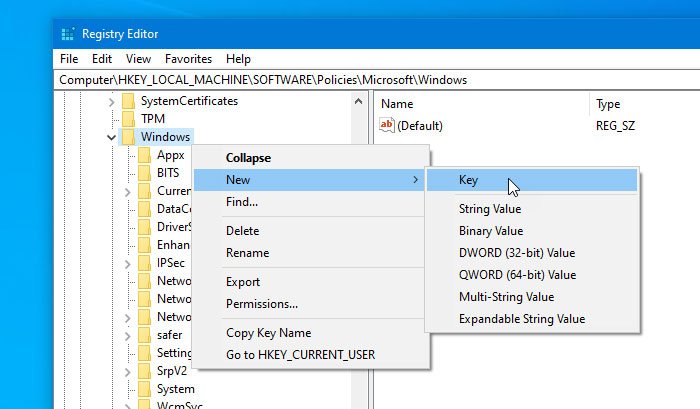
نام آن را RemovableStorageDevices بگذارید . سپس، این کلید تازه ایجاد شده را انتخاب کنید، روی آن راست کلیک کنید، New > DWORD (32-bit) Value را انتخاب کنید.
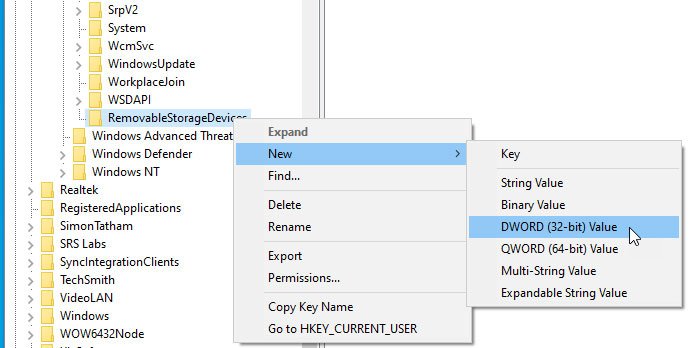
باید یک مقدار DWORD(DWORD) در سمت راست شما ایجاد کند. نام آن را AllowRemoteDASD بگذارید .
اکنون روی AllowRemoteDASD(AllowRemoteDASD ) دوبار کلیک کنید و مقدار را 1 قرار دهید .
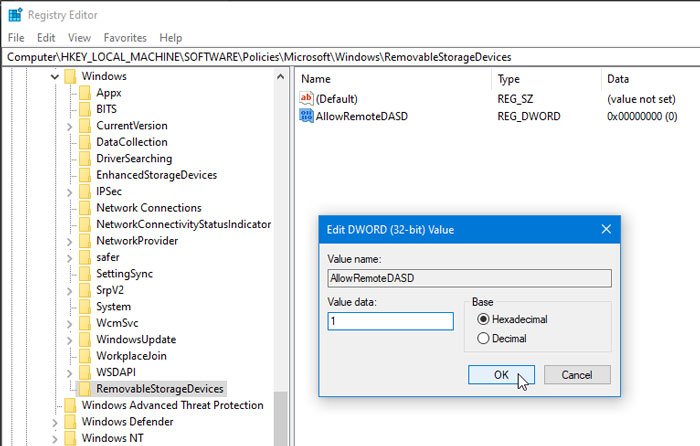
پس از تنظیم مقدار، باید کامپیوتر خود را مجددا راه اندازی کنید.
در صورتی که بخواهید دسترسی به حافظه قابل جابجایی را برای کاربران راه دور غیرفعال کنید، دو روش دارید.
شما مقدار AllowRemoteDASD را 0 تنظیم میکنید،(0,) یا میتوانید کلید RemovableStorageDevices را پس از پیمایش به این مسیر از ویرایشگر رجیستری حذف کنید.(Registry Editor)
HKEY_CURRENT_USER\Software\Policies\Microsoft\Windows
خودشه! مجدداً(Again) ، باید رایانه خود را مجدداً راه اندازی کنید تا تغییر کامل شود.
اجازه(Allow) دسترسی مستقیم به فضای ذخیرهسازی قابل جابجایی در جلسات راه دور با استفاده از ویرایشگر خط مشی گروه(Group Policy Editor)
برای اجازه دسترسی مستقیم به فضای ذخیرهسازی قابل جابجایی در جلسات راه دور با استفاده از ویرایشگر خطمشی گروه محلی(Local Group Policy Editor) ، این مراحل را دنبال کنید-
- Win+R را فشار دهید تا اعلان Run باز شود.
- gpedit.msc را تایپ کنید و دکمه Enter را بزنید.
- در پیکربندی رایانه به (Computer Configuration)دسترسی به حافظه قابل جابجایی(Removable Storage Access) بروید .
- روی All Removable Storage دوبار کلیک کنید : اجازه دسترسی مستقیم در جلسات راه دور(All Removable Storage: Allow direct access in remote sessions) .
- Enabled را انتخاب کنید .
- برای ذخیره تغییرات روی دکمه OK کلیک کنید.(OK )
- کامپیوتر خود را مجددا راه اندازی کنید.
بیایید این مراحل را با جزئیات بررسی کنیم.
ابتدا باید Local Group Policy Editor را روی رایانه خود باز کنید. برای این کار، Win+R را فشار دهید تا اعلان Run باز شود، gpedit.msc را تایپ کنید و دکمه Enter را بزنید. سپس به این مسیر بروید -
Computer Configuration\Administrative Templates\System\Removable Storage Access
در اینجا میتوانید تنظیماتی به نام «کلیه حافظههای قابل جابجایی» پیدا کنید: اجازه دسترسی مستقیم در جلسات راه دور(All Removable Storage: Allow direct access in remote sessions) . باید روی آن دوبار کلیک کرده و گزینه Enabled را انتخاب کنید.
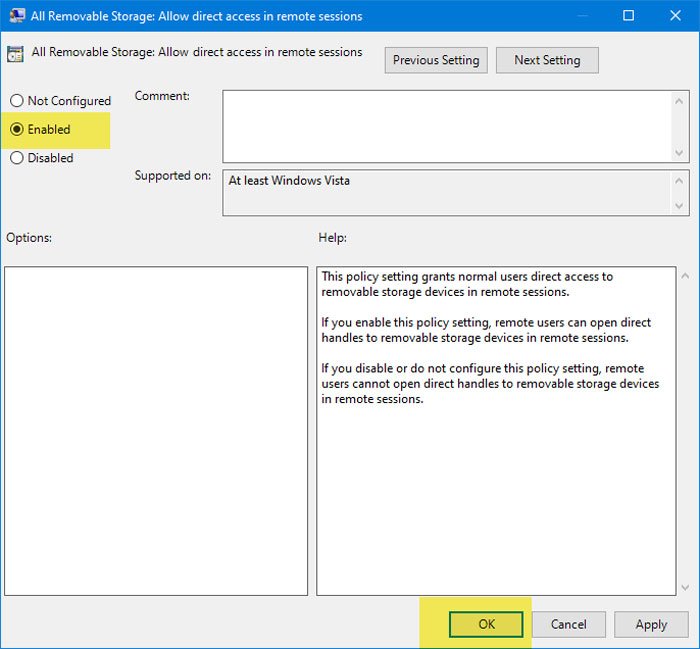
پس از آن روی دکمه OK کلیک کنید تا تغییرات ذخیره شوند.
کامپیوتر خود را مجددا راه اندازی کنید .
خودشه!
Related posts
از راه دور procedure call خطا در هنگام استفاده از DISM در Windows 10 خطا شکست خورده است
Microsoft Remote Desktop Assistant برای Windows 10
افزایش تعداد Remote Desktop Connections در Windows 11/10
فعال کردن احراز هویت بدون پین برای Remote Access میزبان در Chrome
Access Trojan از راه دور چیست؟ پیشگیری، Detection & Removal
VNC Connect remote control software رایگان برای Windows است
رفع خطای در دسترس نبودن RPC server در Windows 10 است
Connect iPhone به Windows 10 PC با استفاده از Microsoft Remote Desktop
اعتبار خود را را در Remote Desktop در Windows 11/10 کار نمی
Ammyy Admin: Secure Zero-Config Remote Desktop Software قابل حمل
Fix Remote Desktop می توانید computer error در Windows 11/10 پیدا کنید
NeoRouter Zero Configuration Remote Access & VPN Solution است
NoMachine Remote Desktop Tool رایگان و قابل حمل برای Windows PC است
چگونه برای جلوگیری از Remote Installation از Apps در Windows 10
فعال کردن Remote Desktop با استفاده از Command Prompt or PowerShell
Best Free Remote Desktop Software برای Windows 10
Remove History ورودی از Remote Desktop Connection در Windows 11/10
Remote Desktop tab در RDWEB گمشده از Edge browser در Windows 10
یک خطای داخلی خطا برای Remote Desktop Connection رخ داده است
Remote Credential Guard از اعتبار Remote Desktop محافظت می کند
